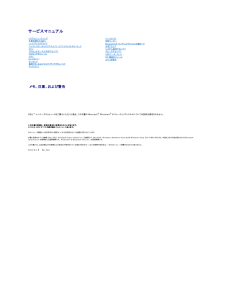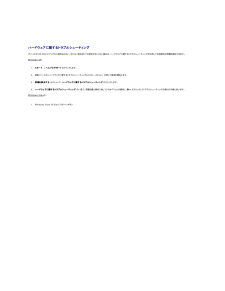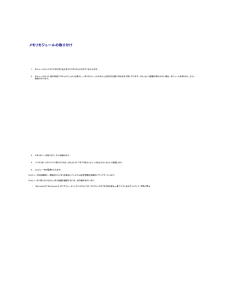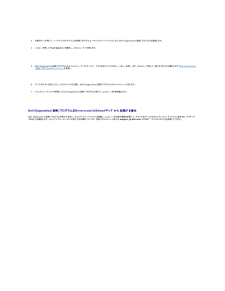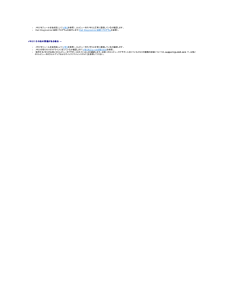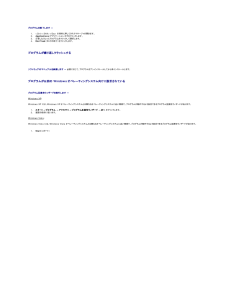Q&A
取扱説明書・マニュアル (文書検索対応分のみ)
"Windows"1 件の検索結果
"Windows"10 - 20 件目を表示
全般
質問者が納得違うOSをインストールしてしまったので、恐らくOSのブートレベルの部分から書き換えられてしまっています。当然Windowsは起動しません。
これはもう「修復セットアップ」しかありません。こういった時の為、壊れた場所を自動的に見付けて治してくれるそういうインストール方法があります。これを行ってもディスクの中身のデータやソフトも元のままです。
壊れ具合に依っては治るかどうか分かりませんが、もし治らないようであればリカバリ(再インストール)しかありません。リカバリをした場合、ディスク内のデータやソフトは全部無く...
4911日前view58
サービスマニュアルトラブルシューティング作業を開始する前にハードディスクドライブワイヤレスローカルエリアネットワーク(ワイヤレスLAN) カードファンプロセッササーマル冷却アセンブリプロセッサモジュールメモリヒンジカバーキーボード電源ボタンおよびマルチメディアボタンパッドディスプレイパームレスト指紋リーダーBluetooth® ワイヤレステクノロジ内蔵カード光学ドライブシステム基板アセンブリスピーカアセンブリUSB ドーターカードDC 電源モジュールコイン型電池バッテリラッチアセンブリフラッシュ BIOS メモ、注意、および警告メ モ: コンピュータを使いやすくするための重要な情報を説明しています。注 意: ハードウェアの損傷やデータの損失の可能性を示し、その危険を回避するための方法を説明しています。 警 告: 物 的 損 害 、け が、ま た は死 亡の原 因と な る可 能 性があることを示し て い ま す。DELL™ n シリーズコンピュータをご購入いただいた場合、この文書の Microsoft® Windows® オペレーティングシステムについての説明は適用されません。こ の文 書の情 報は 、 ...
目次に戻る 作業を開始する前にサービスマニュアル 推奨するツール 安全にお使いいただくための注意この文書では、コンピュータのコンポーネントの取り外しおよび取り付けについて説明します。特に指示がない限り、それぞれの手順では以下の条件を満たしていることを前提とします。l 本項の手順を終えていること。l コンピュータに同梱の、安全に関する情報を読んでいること。l コンポーネントを交換する際は、事前に既存のコンポーネントを取り外すこと(取り付けられている場合)。メ モ: お使いのコンピュータの色および一部のコンポーネントは、この文書で示されるものと異なる場合があります。 推奨するツールこのドキュメントで説明する手順には、以下の道具が必要な場合があります。l 細めのマイナスドライバl プラスドライバl 小型のプラスチックスクライブl フラッシュ BIOS のアップデート(デルサポートサイト support.jp.dell.com を参照) 安全に お使いいただくための注意コンピュータへの損傷を防ぎ、ご自身を危険から守るため、次の安全に関する注意事項に従ってください。 警 告: 本 項の手 順を開 始す る前に、お...
目次に戻る フラッシュ BIOSサービスマニュアル CD からの BIOS のフラッシュ ハードディスクドライブからの BIOS のフラッシュCD などのBIOS アップデートプログラムのメディアが新しいシステム基板に同梱されている場合は、メディアから BIOS をフラッシュします。BIOS アップデートプログラムのメディアがない場合は、ハードディスクドライブからの BIOS のフラッシュを参照してください。 CD からの BIOS のフラッシュ注 意: 電力の損失を防ぐために、適切に動作することが確認されているコンセントに AC アダプタを接続します。電力を損失すると、システムが損傷する可能性があります。1. AC アダプタがコンセントに接続されている、およびメインバッテリが適切に取り付けられていることを確認します。2. コンピュータを起動します。3. 光学ドライブの前面にある取り出しボタンを押して、ドライブトレイを開きます。4. ドライブトレイの中央にBIOS アップデート CD を置き、トレイを軽く押して閉じます。5. コンピュータを再起動します。6. DELL のロゴが表示されたら、すぐに <F...
ります。 ハードウェアに関するトラブルシューティングデバイスが OS のセットアップ中に検知されない、または、検知されても設定が正しくない場合は、ハードウェアに関するトラブルシューティングを利用して非互換性の問題を解決できます。Windows XP:1. ス タ ー ト ® ヘルプとサポート をクリックします。2. 検索フィールドにハードウェアに関するトラブルシューティングと入力し、<Enter> を押して検索を開始します。3. 問 題を解 決す る セクションで、ハードウェアに関す る ト ラ ブ ル シ ュ ー テ ィ ン グ をクリックします。4. ハードウェアに関す る ト ラ ブ ル シ ュ ー テ ィ ン グ の一覧で、問題を最も適切に表しているオプションを選択し、次へ をクリックしてトラブルシューティングの残りの手順に従います。Windows Vista®: 1.Windows Vista の Start(スタート)ボタン2. 検索フィールドに、ハードウェアに関するトラブルシューティングと入力し、<Enter> を押して検索を開始します。をクリックして、Help and Support(ヘルプと...
タブ12切り込み メモリモジュールの取り付け 警 告: 本 項の手 順を開 始す る前に、お使いのコンピュータに同 梱の、 安 全に お使いいただくための注 意に従ってください。メ モ: この手順は、取り外し手順が完了していることを前提とします。1.2. モジュールエッジコネクタの切り込みをコネクタスロットのタブに合わせます。 モジュールを 45 度の角度でスロットにしっかりと挿入し、メモリモジュールがカチッと所定の位置に収まるまで押し下げます。カチッという感触が得られない場合、モジュールを取り外し、もう一度取り付けます。メ モ: メモリモジュールが正しく取り付けられていない場合、コンピュータは起動しないことがあります。この場合、エラーメッセージは表示されません。 タブ12切り込み注 意: カバーが閉まりにくい場合、モジュールを取り外して、もう一度取り付けます。無理にカバーを閉じると、コンピュータを破損する恐れがあります。3. メモリカバーを取り付け、ネジを締めます。4. バッテリをバッテリベイに取り付けるか、または AC アダプタをコンピュータおよびコンセントに接続します。5. コンピュータの電源を入れま...
メ モ: Diagnostics(診断)プログラムユーティリティパーティションが検出されませんというメッセージが表示された場合、『Drivers and Utilities』メディアから Dell Diagnostics(診断)プログラムを実行します(Dell Diagnostics(診断)プログラムをDrivers and Utilitiesメディア から 起動する場合を参照)。3. 任意のキーを押して、ハードディスクドライブ上の診断プログラムユーティリィティパーティションから Dell Diagnostics(診断)プログラムを起動します。4. <Tab> を押して Test System を選択し、<Enter> キーを押します。メ モ: Test System を選択して、コンピュータを完全にテストすることをお勧めします。Test Memory を選択すると、拡張メモリテストが開始されます。このテストは完了するまでに30 分以上かかることがあります。テストが完了したら、テストの結果を記録し、任意のキーを押して前のメニューに戻ります。5. Dell Diagnostics(診断)プログラムのメインメニュ...
目次に戻る フラッシュキャッシュモジュール(FCM)カードDell™ Vostro™ 1310 サービスマニュアル FCM カードの取り外し FCM カードの取り付け 警 告: 本 項の手 順を開 始す る前に、お使いのコンピュータに同 梱の、 安 全に お使いいただくための注 意に従ってください。FCM カードとは、お使いのコンピュータのパフォーマンス改善に役立つ内蔵のメモリカードです。メ モ: このカードは、Microsoft® Windows Vista® オペレーティングシステムのみと互換性があります。コンピュータと一緒に FCM カードを注文された場合、カードはすでに取り付けられています。 FCM カードの取り外し1. 作業を開始する前にの手順に従ってください。2. ハードディスクドライブを取り外します(ハードドディスクライブの取り外しを参照)。3. ワイヤレス LAN カードを取り外します(ワイヤレス LAN カードの取り外しを参照)。4. ヒンジカバーを取り外します(ヒンジカバーの取り外しを参照)。5. キーボードを取り外します(キーボードの取り外しを参照)。6. ディスプレイアセンブリを...
ll メモリモジュールを抜き差しして(メモリを参照)、コンピュータがメモリと正常に通信しているか確認します。 Dell Diagnostics(診断)プログラムを実行します(Dell Diagnostics(診断)プログラムを参照)。 メ モ リ に そ の他の問 題がある場 合 — llll メモリモジュールを抜き差しして(メモリを参照)、コンピュータがメモリと正常に通信しているか確認します。 メモリの取り付けガイドラインに従っているか確認します(メモリモジュールの取り付けを参照)。 使用するメモリがお使いのコンピュータでサポートされていることを確認します。お使いのコンピュータでサポートされているメモリの種類の詳細については、support.jp.dell.com で、お使いのコンピュータの『セットアップおよびクイックリファレンスガイド』を参照してください。 Dell Diagnostics(診断)プログラムを実行します(Dell Diagnostics(診断)プログラムを参照)。 電 源の問 題 警 告: 本 項の手 順を開 始す る前に、お使いのコンピュータに同 梱の、 安 全に お使いいただくための...
1.2.3. Start(スタート)をクリックして、Computer(コンピュータ) をクリックします。 Local Disk(C:)(ローカルディスク(C:))を右クリックします。 Properties(プロパティ)® Tools(ツール)® Check Now(今すぐチェックする)をクリックします。User Account Control(ユーザーアカウントコントロール)ウィンドウが表示される場合があります。コンピュータのシステム管理者の場合は、Continue(続行)をクリックします。そうでない場合は、目的の操作を続行するためシステム管理者に連絡します。4. 画面の指示に従います。 IEEE 1394 デバイスの問 題 警 告: 本 項の手 順を開 始す る前に、お使いのコンピュータに同 梱の、 安 全に お使いいただくための注 意に従ってください。メ モ: お使いのコンピュータがサポートしているのは、IEEE 1394a 規格のみです。 デバイスおよびコンピュータのコネクタに IEEE 1394 デ バ イ ス の ケ ー ブ ル が適 切に挿入されていることを確 認し ま す セ ッ ト ア ッ ...
プ ロ グ ラ ム を終 了し ま す —1.2.3.4. <Ctrl><Shift><Esc> を同時に押してタスクマネージャを開きます。 Applications(アプリケーション)タブをクリックします。 応答しなくなったプログラムをクリックして選択します。 End Task(タスクの終了)をクリックします。 プログラムが繰り返しクラッシュするメ モ: ほとんどのソフトウェアのインストールの手順は、ソフトウェアのマニュアル、フロッピーディスク、CD または DVD に収録されています。 ソ フ ト ウ ェ ア の マ ニ ュ ア ル を参照し ま す — 必要に応じて、プログラムをアンインストールしてから再インストールします。 プログラムが以 前の Windows オペレーティングシステム向け に設 計されている プ ロ グ ラ ム互 換 性ウィザードを実行し ま す — Windows XP:Windows XP には、Windows XP オペレーティングシステムとは異なるオペレーティングシステムに近い環境で、プログラムが動作するよう設定できるプログラム互換性ウィザードがあります。1.2. ス タ ...
- 1